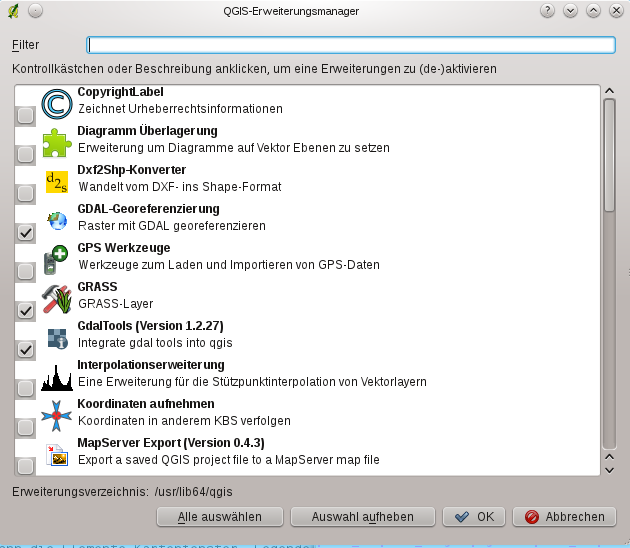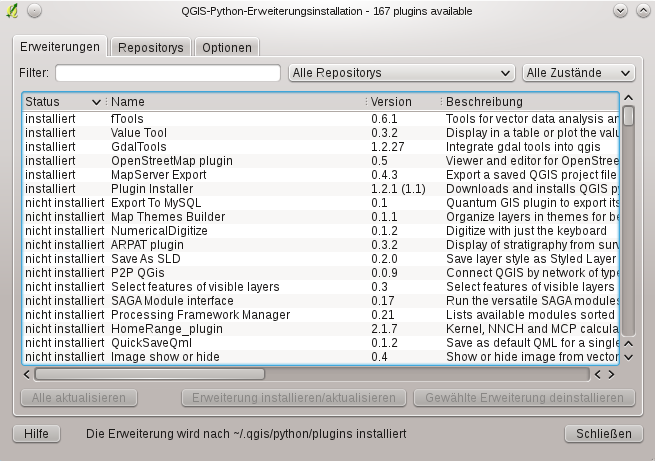QGIS Plugins¶
QGIS wurde mit einer Plugin-Architektur geplant. Dies erlaubt das einfache Einfügen weiterer Funktionalitäten in das Programm. Viele der Funktionalitäten in QGIS sind als Kern- oder externe Plugins implementiert.
Kern-Plugins werden durch das QGIS Development Team gewartet und sind automatisch Teil jeder QGIS Distribution. Sie sind entweder in C++ oder in Python geschrieben. Weitere Informationen zu Kern-Plugins finden sich in Kapitel Kern-Plugins verwenden
Externe Plugins sind in Python geschrieben. Sie sind in externen Repositories abgelegt und werden durch die jeweiligen Autoren gewartet und betreut. Sie können in QGIS mit Hilfe des Python Plugin Installer integriert werden. Weitere Informationen zu externen Plugins finden sich in Kapitel Externe Plugins laden.
Plugins verwalten¶
Das Verwalten von Plugins bedeutet maßgeblich das Laden und Entladen von Erweiterungen mit dem Plugin Manager. Externe Plugins können mit dem Plugin Manager aus dem jeweiligen Repository eines Servers heruntegeladen und gleichzeitig geladen oder auch wieder deinstalliert werden. Um externe Plugins zu einem späteren Zeitpunkt zu entladen oder erneut zu laden, wird der Plugin Manager benutzt.
Kern-Plugins laden¶
Das Laden eines Kern-Plugins geschieht über das Menü Plugins ‣ Plugins verwalten
Figure Plugins 1:
Der Plugin Manager listet alle vorhandenen Plugins und ihren Status (geladen oder nicht geladen). Alle vorhandenen meint in diesem Zusammenhang alle Kern-Plugins und alle externen Plugins, die mit Hilfe des Plugin Installer Plugins integriert und dabei geladen wurden (siehe Kapitel Externe Plugins laden). Geladene Plugins haben einen Haken links neben dem Plugin-Namen und werden beim nächsten Starten der Anwendung erneut geladen. Abbildung Figure_plugins_1 zeigt den Plugin Manager Dialog.
Um ein bestimmtes Plugin zu laden, aktivieren Sie das Kontrollkästchen links neben dem Plugin-Namen und drücken dann auf OK. Wenn Sie QGIS verlassen, wird die Liste der geladenen Plugins beibehalten und beim nächsten Starten automatisch wieder geladen.
Tipp
Abstürzende Plugins
Falls QGIS während des Startens abstürzt, kann der Grund ein kaputtes Plugin sein. Um erstmal kein Plugin zu laden, können Sie auch die gespeicherten Einstellungen direkt editieren (vgl. Abschnitt Optionen). Finden Sie dazu den Bereich der Plugins und ändern Sie alle Werte auf ‘false’; dann wird das entsprechende Plugin nicht mehr geladen.
 Um z.B. das Plugin ‘Getrennter Text’ nicht automatisch beim Starten zu laden, sollte der Eintrag in der Datei $HOME/.config/QuantumGIS/qgis.conf folgendermaßen aussehen: Add Delimited Text Layer=false.
Um z.B. das Plugin ‘Getrennter Text’ nicht automatisch beim Starten zu laden, sollte der Eintrag in der Datei $HOME/.config/QuantumGIS/qgis.conf folgendermaßen aussehen: Add Delimited Text Layer=false.
Tun Sie dies nun für alle Plugins, die im Block ‘Plugins’ stehen. Danach können Sie QGIS starten und vom Plugin Manager Diaolg aus jedes einzelne Plugin laden und herausfinden, welches das Probleme machende Plugin ist.
Externe Plugins laden¶
Externe QGIS Plugins sind in der Sprache Python geschrieben. Sie sind auf einem Server entweder im sogenannten ‘Official’ oder in weiteren, von unterschiedlichen Entwicklern gepflegten Repositories abgelegt. Das ‘Official’ QGIS Repository ist als Standard im Python Plugin installer enthalten.
Eine ausführliche Dokumentation über die Verwendung, notwendige QGIS Version, Homepage, Autoren, und weitere Informationen werden für das ‘Official’ QGIS Repository unter der URL http://plugins.qgis.org/plugins/ bereitgestellt. Sie sind in diesem Handbuch nicht enthalten.
Bemerkung
Updates von Kern-Plugins können auch über externe Repositories bereitgestellt werden.
Bemerkung
fTools, Mapserver Export oder auch der Plugin Installer selbst sind Python-Plugins, aber gleichzeitig auch Teil des Quellcodes. Sie werden automatisch geladen und aktiviert im QGIS Plugin Manager (siehe Abschnitt Externe Plugins laden).
Aktuell gibt es über 150 externe Plugins aus dem ‘Official’ QGIS Repository. Einige dieser Plugins bieten Funktionalität, die von vielen Benutzern verwendet werden (zum Beispiel die Möglichkeit, OpenStreetMap Daten oder Google Map Layer zu laden). Andere bieten sehr spezielle Funktionen (zum Beispiel: Berechnung von Rohrdurchmessern für die wirtschaftliche Wasserversorgung).
Letztlich ist es aber ganz einfach, mit Schlüsselwörtern, der Eingrenzung von Repositories oder das Filtern des Plugin Status (installiert oder nicht installiert) die verfügbaren externen Plugins zu durchsuchen. Das Suchen und Filtern übernimmt der Plugin Manager (siehe Abbildung figure_plugins_2).
Tipp
Weitere externe Plugin Repositorys hinzufügen
Um ein externes Anwender-Repository hinzuzufügen, öffnen Sie den Plugin Installer im Menü (Plugins ‣ Python Plugins herunterladen). Nun wechseln Sie in den Reiter Repositories und klicken auf den Knopf [Hinzufügen]. Sie können bereits hinzugefügte Plugin Repositorys auch deaktivieren oder ganz aus der Liste löschen.
Um externe Plugins in QGIS integrieren zu können ist nur ein Schritt notwendig:
Laden Sie mit dem Python Erweiterung herunterladen das externe Plugin von dem Repository eines Servers (siehe Kapitel Plugin Installer verwenden). Das externe Plugin ist dann im Plugin Manager gelistet und wird während der Installation automatisch geladen.
Plugin Installer verwenden¶
Um ein externes Plugin herunterzuladen und zu installieren, klicken Sie auf das Menü Plugins ‣  Python Erweiterungen herunterladen. Der Plugin Installer Dialog öffnet sich mit dem Reiter Plugins (siehe Abbildung figure_plugins_2). Sie sehen nun eine Liste aller in den eingebundenen Repositories vorhandenen Python Plugins sowie die bereits auf dem Rechner installierten.
Python Erweiterungen herunterladen. Der Plugin Installer Dialog öffnet sich mit dem Reiter Plugins (siehe Abbildung figure_plugins_2). Sie sehen nun eine Liste aller in den eingebundenen Repositories vorhandenen Python Plugins sowie die bereits auf dem Rechner installierten.
Figure Plugins 2:
Jedes Plugin kann dabei folgenden Status haben:
nicht installiert - Das Plugin ist auf einem gerade eingebundenen Repository vorhanden, aber bisher nicht installiert. Um es zu installieren, selektieren Sie es und klicken dann auf den Knopf Plugin installieren.
neu - Der Status entspricht dem obigen, jedoch erscheint dieses Plugin erstmalig.
installiert - Das Plugin ist installiert. Wenn es gleichzeitig auf noch in einem eingebundenen Repository vorhanden ist, ist der Knopf [Plugin erneut installieren] aktiviert. Falls die installierte Version des Plugins neuer ist, als die im Repository, erscheint stattdessen der Knopf [Plugin downgraden].
aktualisierbar - Das Plugin ist installiert, aber es gibt eine aktuellere Version in einem eingebundenen Repository. Der Knopf [Plugin aktualisieren] erscheint.
ungültig - Das Plugin ist installiert, funktioniert aber nicht. Der Grund hierfür ist dann in der Beschreibung des Plugins nachzulesen.
Plugins Reiter
Um ein externes Plugin zu installieren, wählen Sie es aus der Liste aus und klicken Sie dann auf den Knopf [Plugin installieren]. Das Plugin wird nun in einem eigenen Verzeichnis installiert und ist dann geladen.
-
- /share/qgis/python/plugins
- $HOME/.qgis/python/plugins
 Mac OS X
Mac OS X- /Contents/MacOS/share/qgis/python/plugins
- /Users/$USERNAME/.qgis/python/plugins
 Windows
Windows- C:\Program Files\QGIS\python\plugins
- C:\Documents and Settings\$USERNAME\.qgis\python\plugins
Wenn die Installation erfolgreich war, wird eine Bestätigung angezeigt.
Wenn die Installation fehlschlägt, wird der Grund angezeigt. Die häufigsten Fehler treten durch eine fehlende Internetverbindung oder fehlende Python Module auf dem Rechner auf. Im ersten Fall kann es sein, dass Sie einfach ein wenig warten müssen. Im letzteren Fall sollten Sie die fehlenden Python Module installieren, und dann nochmals versuchen, das Plugin zu installieren. Für Linux sind die notwendigen Module meist in fertigen Installationspaketen über den Paketmanager installierbar. Für die Installation unter MS Windows sollten Sie die Modul Webseiten aufsuchen.
Falls Sie Proxy-Einstellungen verwenden, sollten Sie diese unter Bearbeiten ‣ Optionen (Gnome, OSX) oder Einstellungen ‣ Optionen (KDE, Windows)` im Reiter Proxy eintragen.
Der Knopf [Gewähltes Plugin deinstallieren] ist nur aktiv, wenn das ausgewählte Plugin installiert und kein Kern-Plugin ist. Falls Sie ein Update eines Kern-Plugins installiert haben, können Sie dieses wieder mit dem Knopf [Gewähltes Plugin deinstallieren] löschen und damit die vorherige Version des QGIS Paketes wieder herstellen. Diese Standardversion kann dann jedoch nicht deinstalliert werden.
Repositorien Reiter
Der zweite Reiter Repositorien zeigt eine Liste von Plugin Repositories. Als Standard ist nur das QGIS Official Repository vorhanden, aber Sie können weitere Benutzer Repositories ergänzen, indem Sie auf den Knopf [Plugin Repositories hinzufügen] drücken. Diese Repositories enthalten weitere Plugins. Bitte beachten Sie, dass diese Plugins nicht durch das QGIS Development Team gewartet werden und daher keine Verantwortung für die Sicherheit und Zuverlässigkeit übernommen werden kann. Desweiteren können Sie die Repository-Liste auch manuell mit den Knöpfen [Hinzufügen], [Bearbeiten] und [Löschen] managen.
Optionen Reiter
Im Reiter Optionen werden die Einstellungen des Plugin-Installers definiert. Das Kontrollkästchen  Beim Start nach Aktualisierungen suchen erlaubt es, nach Updates und neuen externen Plugins zu suchen. Wenn es aktiviert ist, durchsucht QGIS dazu alle gelisteten und aktivierten Repositories. Wenn ein neues Plugin oder ein Update für ein bereits installiertes Plugin gefunden wird, erscheint ein auswählbarer Hinweis in der Statusleiste. Wenn das Kontrollkästchen deaktiviert ist, wird nach neuen Plugins oder Updates nur gesucht, wenn der Dialog der Plugin Installer gestartet wird. Die Häufigkeit, wie oft nach neuen Plugins oder Updates im Internet gesucht kann zwischen täglich bis monatlich in einem Dropdown Menü eingestellt werden.
Beim Start nach Aktualisierungen suchen erlaubt es, nach Updates und neuen externen Plugins zu suchen. Wenn es aktiviert ist, durchsucht QGIS dazu alle gelisteten und aktivierten Repositories. Wenn ein neues Plugin oder ein Update für ein bereits installiertes Plugin gefunden wird, erscheint ein auswählbarer Hinweis in der Statusleiste. Wenn das Kontrollkästchen deaktiviert ist, wird nach neuen Plugins oder Updates nur gesucht, wenn der Dialog der Plugin Installer gestartet wird. Die Häufigkeit, wie oft nach neuen Plugins oder Updates im Internet gesucht kann zwischen täglich bis monatlich in einem Dropdown Menü eingestellt werden.
Der Plugin Installer kann mittlerweile zwar auch mit anderen Ports als 80 umgehen. Falls Sie dennoch Probleme mit der Internetverbindung haben, kann es sein, dass die Meldung Suche nach neuen Plugins... während der gesamten QGIS Sitzung geöffnet bleibt und dabei einen Programmabsturz verursachen kann. Deaktivieren Sie in diesem Fall bitte das Kontrollkästchen  Beim Start nach Aktualisierungen suchen.
Beim Start nach Aktualisierungen suchen.
Zusätzlich können Sie auch festlegen, welche Arten von Plugins im Plugin Installer angezeigt werden. Im Bereich Erlaubte Plugins, können Sie auswählen unter:
 Nur Plugins des offiziellen Repositories anzeigen
Nur Plugins des offiziellen Repositories anzeigen Alle Plugins, außer denen als experimentell markierten anzeigen
Alle Plugins, außer denen als experimentell markierten anzeigen Alle inklusive der als experimentell markierten Plugins anzeigen
Alle inklusive der als experimentell markierten Plugins anzeigen
Tipp
Experimentelle Plugins verwenden
Experimentelle Plugins sind generell nicht verwendbar im produktiven Alltag. Diese Plugins befinden sich in einem frühen Entwicklungsstadium und sollten als unvollständig oder Machbarkeitsnachweis angesehen werden. Das QGIS Entwicklerteam rät von der Verwendung dieser Plugins ab, es sei denn zu Testzwecken.
Datenprovider¶
Datenprovider sind ‘spezielle’ Plugins, welche die Verbindung zur Datenquelle erstellen. Standardmäßig unterstützt QGIS Postgis-Layer und disk-basierte Datenquellen, die von der Bibliothek GDAL/OGR unterstützt werden. Ein Datenprovider Plugin erweitert QGIS beim Nutzen von anderen Datenquellen.
Datenprovider Plugins werden automatisch beim Starten im System registriert. Sie werden nicht durch den Pluginmanager verwaltet, werden jedoch im Hintergrund benutzt, wenn ein entsprechender Datenlayer in QGIS angezeigt werden soll.